
Il programma Motion consente di attivare con il sistema operativo Linux una telecamera quando c'e' un qualche tipo di movimento davanti ad essa. Utile per la videosorveglianza, il controllo del cielo, l'anti infortunistica ed altri utilizzi, Motion puo' essere utilizzato su un computer vecchio o su una piccola scheda single-board (come Raspberry Pi, Orange Pi, Banana Pi, Rock 64 ed altri). Poiche' Motion non ha una sua finestra grafica ed una sua facile "comandabilita'" , puo' essere utile qualche trucco per modificare il proprio sistema Linux aggiungendo dei comandi al Menu'.
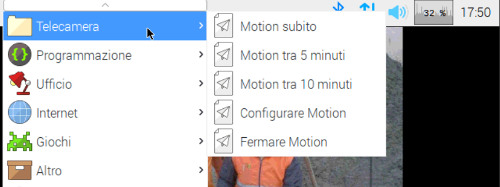
Questa guida e' particolarmente dedicata a Linux Raspbian ed i suoi "cugini" utilizzati sulle schede single-board, senza per questo dimenticarsi degli altri sistemi Linux. Ecco qui sopra un esempio, usando il programma Alacarte e' stata aggiunta una sezione del Menu' chiamata "Telecamera", con 5 utili comandi cliccabili.
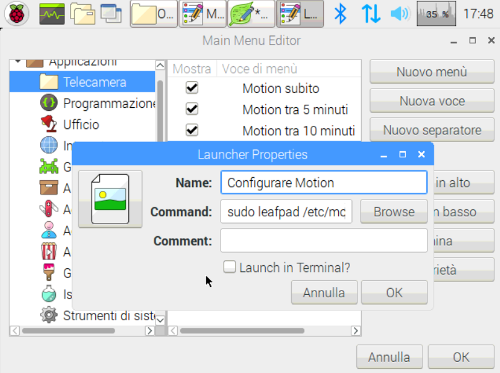
Per configurare Motion occorre aprire un suo file con un editor, con i privilegi di amministrazione per poter salvare delle modifiche. Nell'esempio qui riportato su usa come editor il noto Leafpad, ma potrebbe anche essere Gedit come Nano oppure altri. Sul Linux Raspbian tipico dei Raspberry Pi basta inserire sudo in un comando per avere i privilegi di amministrazione, quindi il comando inseribile dentro al Menu' diventa:
sudo leafpad /etc/motion/motion.conf
Cliccandolo si aprira' il file di configurazione con la massima comodita', si potra' modificarlo e salvare la modifica. In altri sistemi Linux i comandi potrebbero essere:
gksudo leafpad /etc/motion/motion.conf
oppure
pkexec leafpad /etc/motion/motion.conf
Forse provarli su un terminale prima di inserirli dentro al Menu' puo' essere utile per verificarne la funzionalita'.
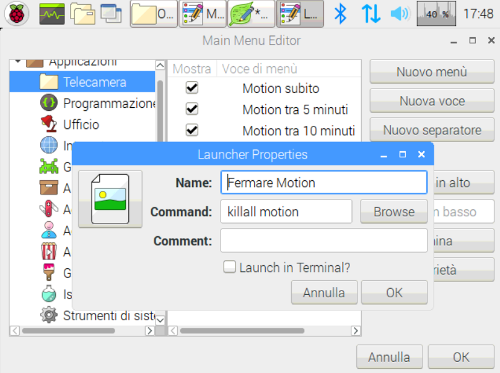
Un comando nel Menu' per fermare l'uso di Motion in qualsiasi momento e':
killall motion
Per provare la telecamera installata su un Raspberry Pi potete aggiungere al Menu' questo comando:
raspistill -o /home/pi/Desktop/foto.jpg
che fara' scattare una foto di prova che apparira' sul Desktop; ogni volta che userete questo comando, se non avete mandato nel Cestino lo scatto precedente, la foto gia' presente verra' sovrascritta da quella nuova.
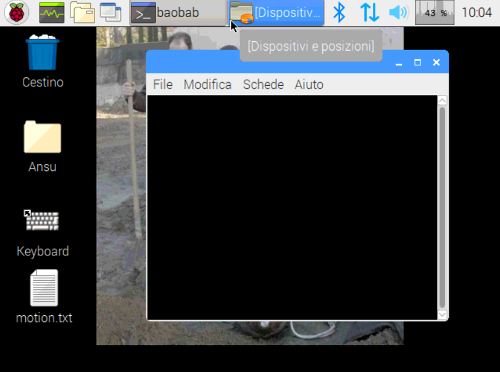
Tipicamente nel file di configurazione di Motion e' impostato il comando daemon off che impedisce a Motion di attivarsi all'avvio del sistema operativo. Se voi fate partire Motion nel vostro sistema operativo di solito non avete una finestra che vi mostri che il sistema e' in funzione, e poter fermare il software chiudendo una finestra. Ecco perche' puo' essere utile aprire un piccolo terminale all'avvio di Motion, come nell'esempio qui sopra. Per ottenere questo effetto si puo' inserire nel Menu' questo comando (a patto che voi abbiate LxTerminal installato nel vostro sistema operativo):
/usr/bin/lxterminal --geometry=37x15 -e motion
Tenete conto che qui sopra 37x15 indica le dimensioni della finestra del terminale, in questo caso piccola perche' avviata dentro il piccolo monitor di un Raspberry Pi. Questo sistema avvia subito Motion, senza differite di tempo.
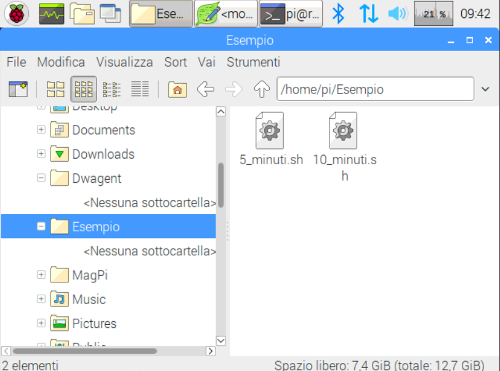
Delle volte puo' essere utile avviare Motion in differita, per esempio per staccare una scheda Raspberry Pi dal monitor per portarla alla zona da videosorvegliare? Ecco come produrre due avvii posticipati. In una cartella di vostra scelta (da dove non verranno piu' spostati) con un editor di testo inserite due file nominati come 5-minuti.sh e 10-minuti.sh , che serviranno ad far partire Motion dopo 5 oppure 10 minuti da quando li avete comandati dal Menu' di Linux.
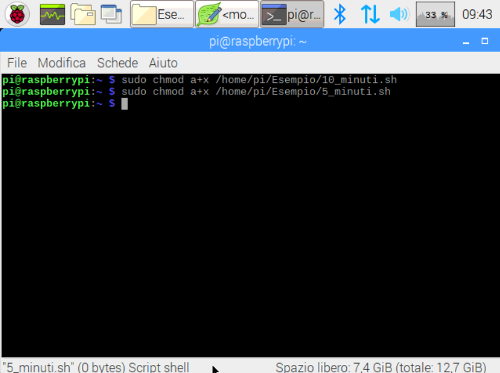
Rendeteli eseguibili entrambi con il comando sudo chmod a+x eseguito su ciascuno di loro. Nel file dei 5 minuti posticipati inserite questo comando:
sleep 300s && /usr/bin/lxterminal --geometry=37x15 -e motion
che ritarda l'avvio di Motion e della sua finestra di terminale di 300 secondi, poi salvate la modifica. Nel file che posticipa l'avvio di Motion di 10 minuti necessita di questo comando:
sleep 600s && /usr/bin/lxterminal --geometry=37x15 -e motion
quindi salvate il tutto. Ora i due file eseguibili possono far partire la videosorveglianza aspettando il tempo che vi serve.
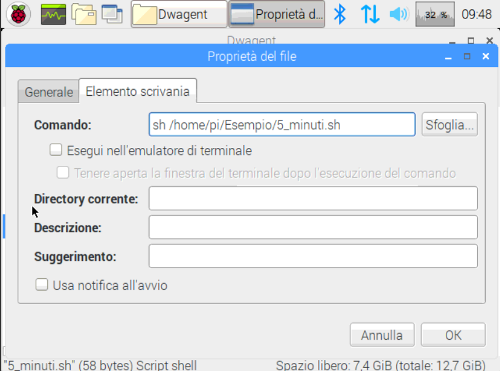
Nel vostro Menu' di Linux inserite quindi un comando sh che si attivera' verso la posizione ed il nome del file di posticipazione che avete preparato prima, uno per il ritardo di 5 minuti ed un altro per aspettare 10 minuti. Per esempio:
sh /home/pi/cartella/5_minuti.sh
ed in un altro comando:
sh /home/pi/cartella/10_minuti.sh
Un eventuale eseguibile che invece chiuda il programma Motion dopo un certo tempo potrebbe essere il file fine.sh , con al suo interno il comando (il comando sleep conta i secondi, quindi l'esempio qui sopra fermera' la videosorveglianza dopo 3.600 secondi, ovvero un'ora):
sleep 3600s && /usr/bin/lxterminal --geometry=37x15 -e killall motion
Con le istruzioni riportate qui sopra potete realizzarvi una serie di comandi utili per Motion nel vostro Menu', ma serve che siate duttili ed attenti.

Con le schede Raspberry Pi Zero puo' servire abilitare la configurazione della classica telecamera ufficiale, quindi se dovete automatizzare il caricamento del driver della camera occorre dapprima rendere modificabile un file con questo comando: sudo chmod 777 /etc/modules e battete il comando Invio (Enter), quindi aprite il file stesso dentro un editor di testo con il comando sudo leafpad /etc/modules . Alla fine aggiungete una riga che contiene la sola istruzione bcm2835-v4l2 , quindi salvate la modifica; dopo di questo riavviate, ed a ogni riavvio il sistema operativo carichera' di base il software per far funzionare la telecamera.
Articolo del Webmaster del portale Ogigia, si ringrazia l'utente Davide Isoardi in questa discussione su Facebook che ha suggerito di utilizzare dei distinti file .sh per la temporizzazione.



